医師署名
この記事では、医師署名作成について説明します。
医師署名とは?
同意書など医師の署名が必要な場合に自動で署名できます。複数署名にも対応しています。
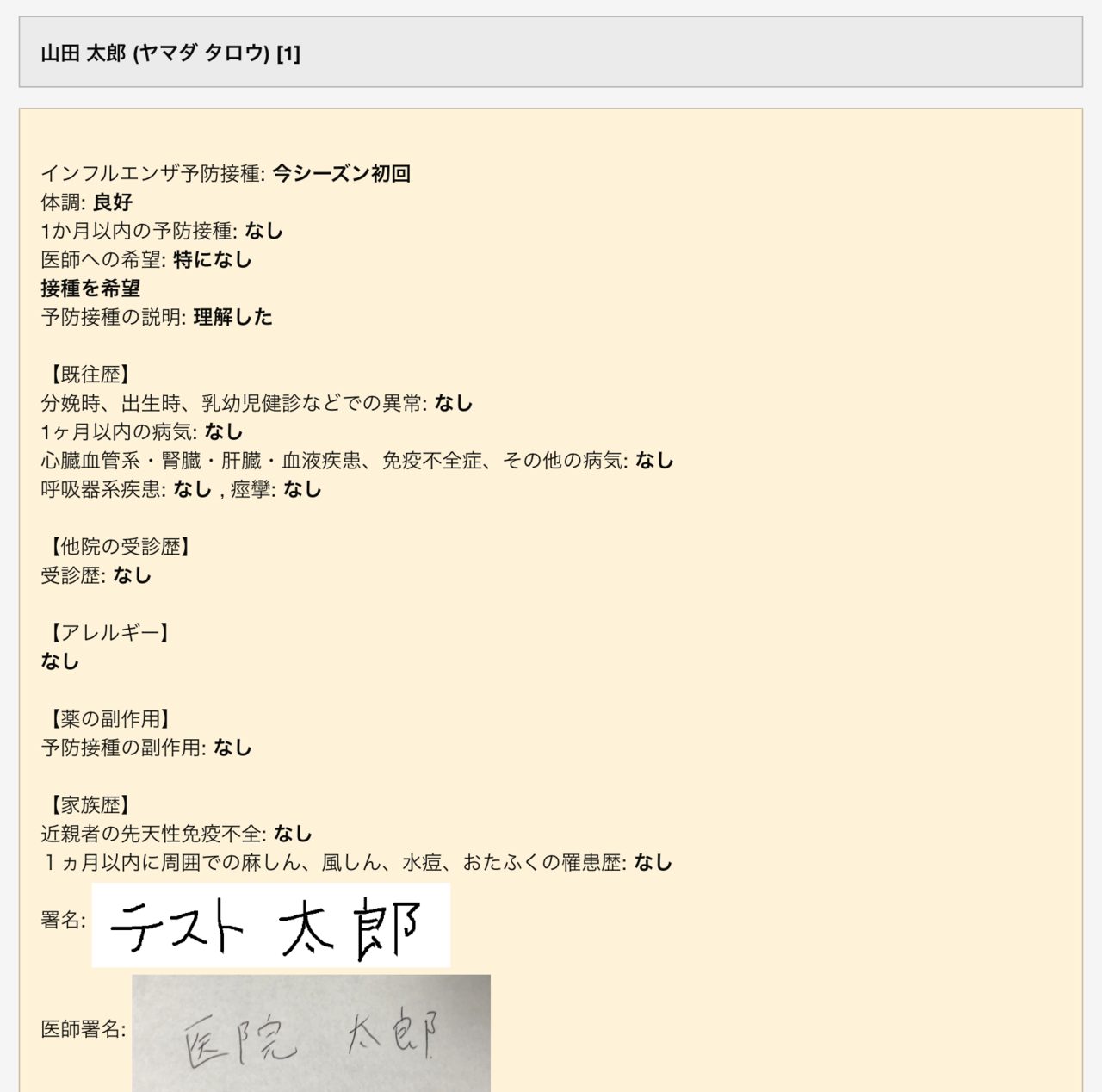
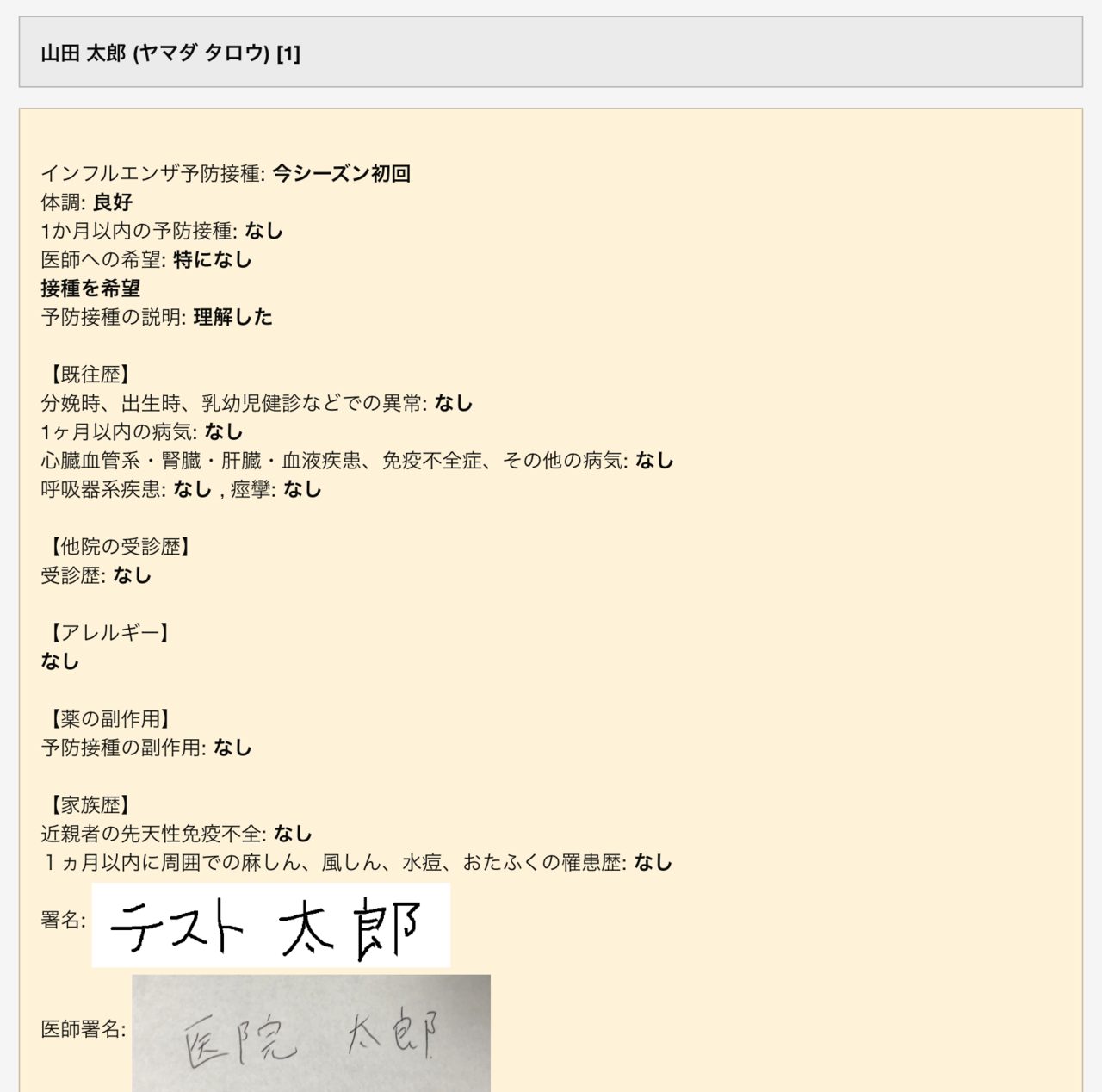
医師署名設定方法
医師署名作成
管理画面上部の「詳細設定」にカーソルを合わせ、プルダウンで「問診設定」をクリックし、問診設定画面を開きます。
問診設定の医師署名の欄に移動し、設定は「こちら」をクリックします。医師署名作成欄に移動しますので、登録するボタンを押します。
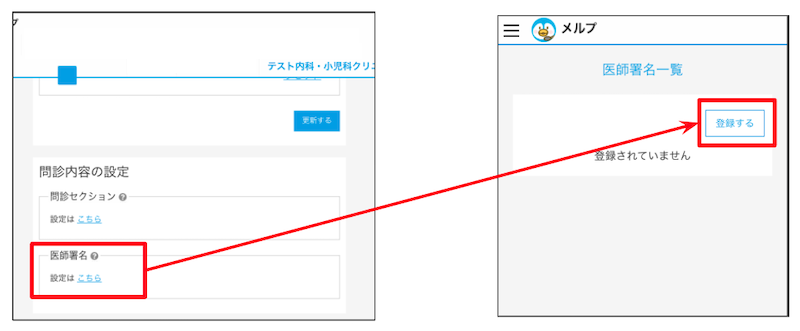
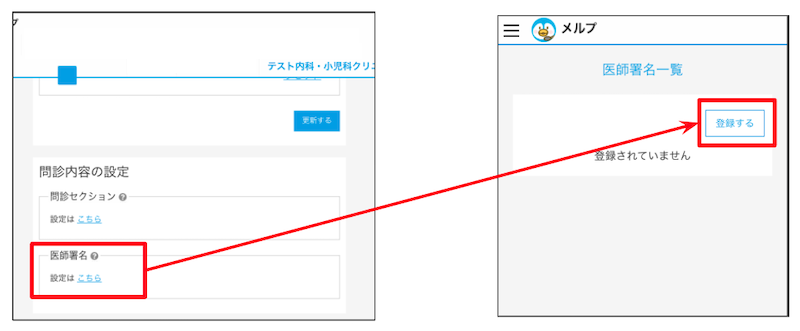
医師署名を作成して写真を撮り、アップロードします。
作成した医師署名は、医師署名一覧に表示されます。複数医師署名を登録する場合は「登録する」ボタンをクリックして追加します。
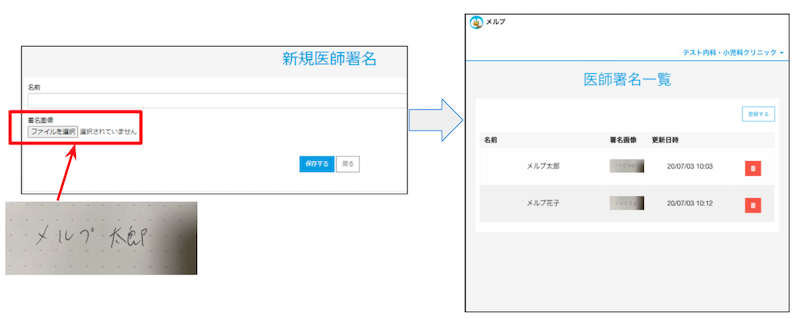
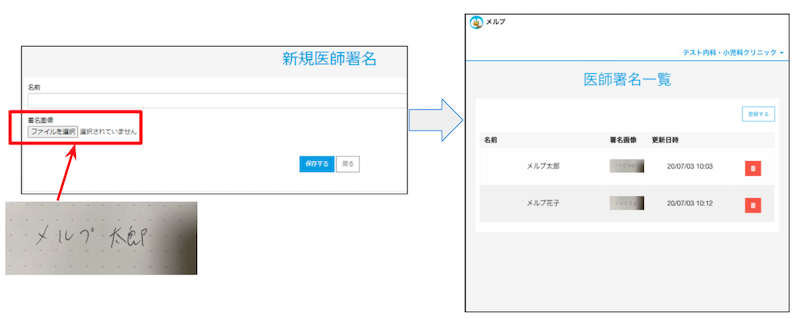
医師署名を紐付け
問診管理で、医師の署名が必要な問診の場合(検査前同意書・ワクチン同意書など)に、「医師署名を表示する」にチェックをつけます。
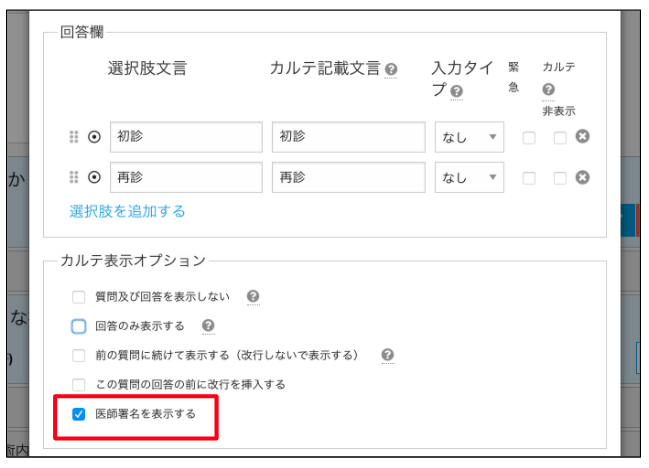
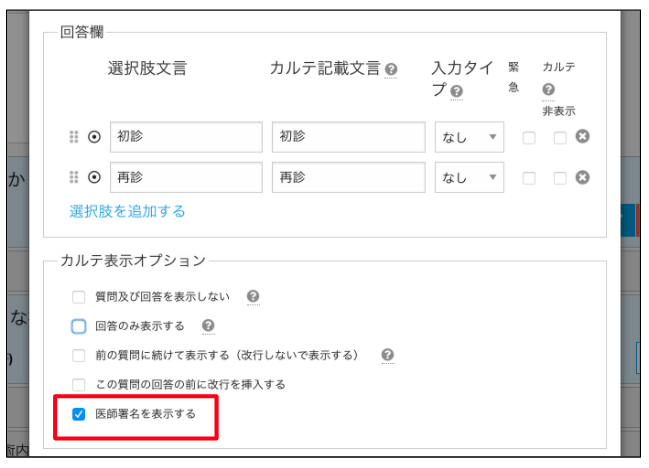
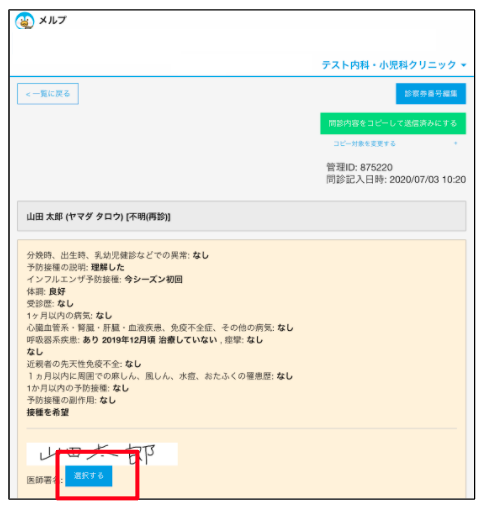
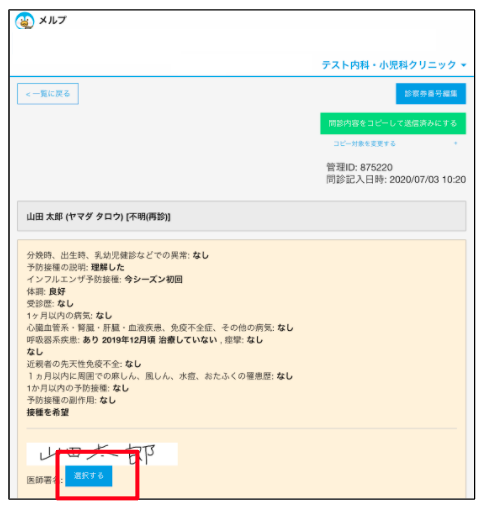
医師署名を選択
患者詳細画面で医師署名を「選択する」ボタンをクリックします。すると、担当医師の署名を選択する画面が開きますので、医師名を選択すると、医師署名が反映されます。
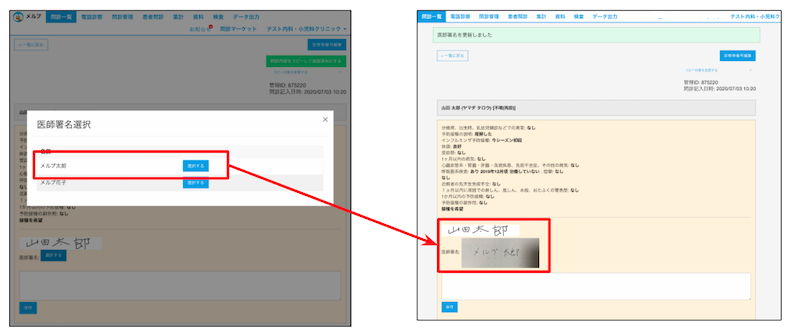
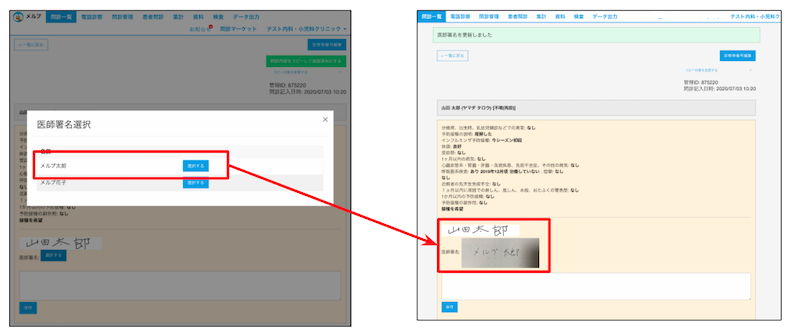
説明日
医師署名が挿入されると、医師署名の項目の下部に【説明日】が自動で記載がされます。
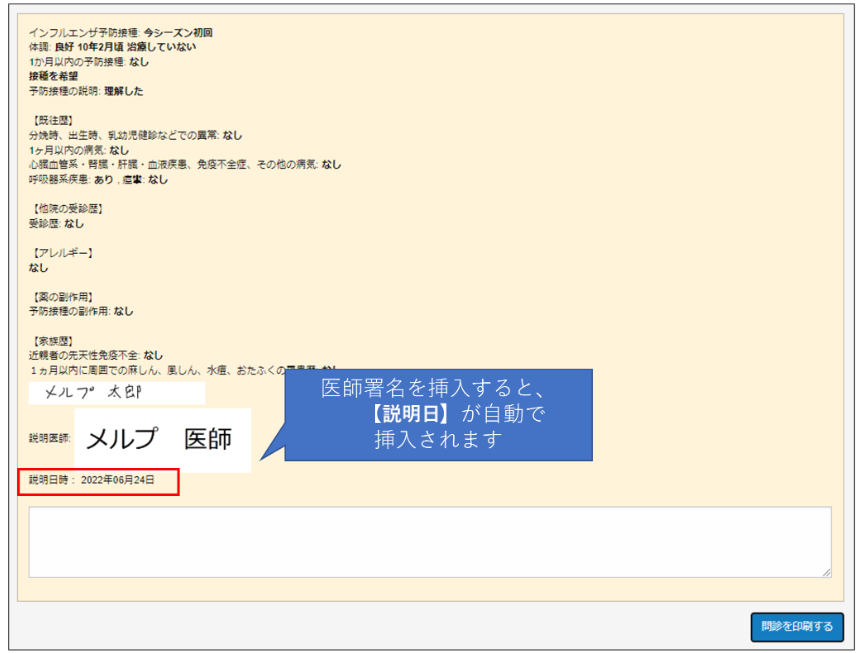
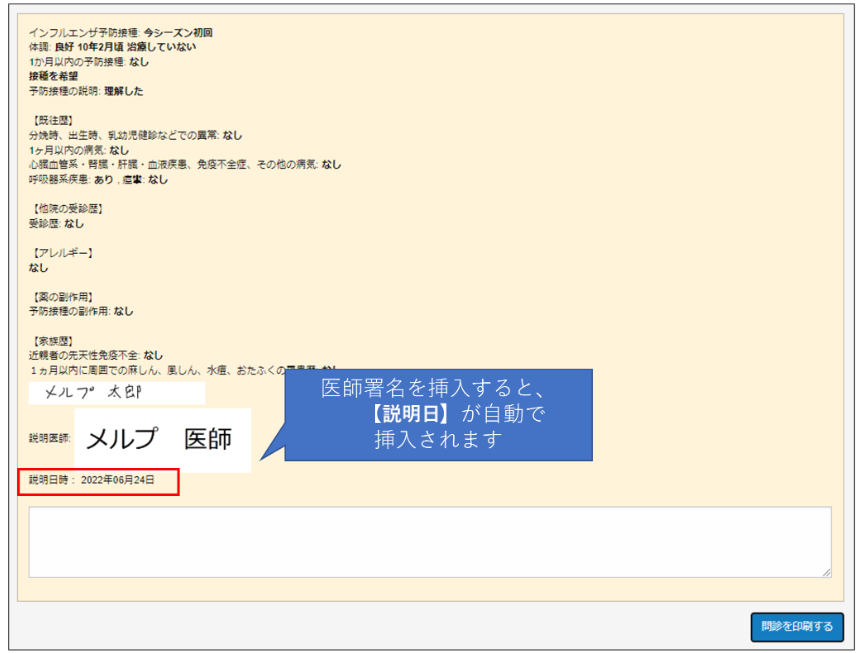
※問診作成で「同意した日付(本日の日付)を入力してください」というような旨の日付形式の入力問診を作り、患者さんが同意をした日付を入力する項目も必要となりますのでご注意ください。
医師署名登録機能は、患者さんへの電子署名機能と合わせることで、ワクチン問診や同意書の電子での完結が可能になりますので、「メルプ電子署名を活用したインフルエンザワクチン問診の作り方」も併せてご覧ください。
